プリセットの新規作成
このトピックの目次
このトピックの前に、一般的な プリセット および プリセットプール のトピックを読み、プリセットとそれらの編成について理解しておいてください。
プリセットを作成して利用するには、ショーファイルでパッチされたフィクスチャ、あるいは一般的な Universal プリセット用パッチの Universal フィクスチャが必要です。
フィクスチャのパッチについては、ショーへのフィクスチャ追加 を参照してください。
プリセットが保存されるとき、積極的に他の選択が行われない限り、いくつかのデフォルトが使用されます。
これらの選択肢の一部は、Store Options ポップアップからアクセスできます。これは、Store を約2秒間長押しすると開きます。ポップアップには、プリセットに関するセクションがあります。

新しい設定として保存せずに、ここで設定を変更すると、変更された設定は次の保存操作でのみ用いられます。 詳しくは Store Settings とプリファレンスの保存 を参照してください。
プリセットモードは、オプションの1つです。プリセットプールにはデフォルトの設定がありますが、Preset Mode をタップすることで、別のモードを選択できます。詳しくは、プリセット および プリセットプール を参照してください。
Keep Activation をオンにすると、プリセットの保存時に、新たに作られたプリセットがプログラマでアクティブになり、キューなどにすぐ保存できるようになります。オフの場合、プリセットは保存されますが、値はプログラマで非アクティブになります。
MAtricks では、プリセットに MAtricks 設定を保存できます。
Embedded と Input Filter については、後述を参照してください。
入力フィルタ
Store Options の Input Filter 設定は、プリセットプールで入力フィルタを利用するかどうかを指定します。これがオンの場合、フィルタで許可されているアトリビュート値だけをプリセットプール内に保存できます。設定の Input Filter が空の場合は、フィーチャグループ・フィルタが適用され、対応するフィーチャグループのアトリビュートだけが保存されます。例えば Pan アトリビュートは、Position プリセットプールに保存できますが、Color プリセットプールには保存できません。
All プリセットプールでは、フィーチャグループによるフィルタリングは行われません。Input Filter 設定に関係なく、任意のアトリビュートを保存できます。
プリセットプールに対しては Pool Settings で、また個々のプリセットに対しては Edit Option によって、カスタムのフィルタやワールドを割り当てられます。
フィルタやワールドは、Assign Filter [フィルタID] At Preset [プリセットID] という構文によって割り当てることもできます。ワールドを割り当てたい場合は、フィルタをワールドに置き換えてください。
詳しくは ワールドとフィルタ を参照してください。また Preset Pool Settings については プリセットプール を参照してください。
単純な静的プリセット
単純な静的値でプリセットを保存するのは非常に簡単です。
- フィクスチャを何台か選択します。
- プログラマで、フィクスチャのいくつかのアトリビュートに値を与えます。
- 関連する空のプール・オブジェクトにこれを保存します。
以上が一般的なワークフローです。
プログラマ値は、入力フィルタ(上述を参照)を通過できる場合、プリセットに保存されます。
プリセットを操作する最善の方法は、そのプリセットプールをタッチ画面上で利用できるようにすることです。プールをタップすることで、プリセットを保存したり呼び出したりできます。
値がステップ1にのみ含まれている場合、静的プリセットとみなされます。これは、値が変化しないことを意味します。ステップについては フェイザー を参照してください。
Global プリセット・データ
Global データは、Patch 内の実際のフィクスチャに保存されています。
新しい Global プリセットを保存すると、Global データがそのプリセット内に自動的に作成されます。フィクスチャタイプのデータがすべて同じ場合、保存されたデータの最初のフィクスチャが、プリセット内の Global データを保持するために用いられます。
各フィクスチャタイプは個別に Global データを取得するため、フィクスチャタイプごとに Global 値を調整できます。
Global データを保持するフィクスチャの1つに対するプリセットに Selective データを追加するとき、あるいはショーからフィクスチャを削除するとき、Global データは、そのフィクスチャタイプで最初にパッチされたフィクスチャに移動します。Global データが最初のフィクスチャによって保持されていた場合、そのデータは、フィクスチャタイプで次にパッチされたフィクスチャに移動します。
Global データを持つプリセットを編集していると、プログラマで Global データを持つフィクスチャは、Fixture Sheet でアトリビュート・セルの右上に黄色の四角マーカが表示されます。

grandMA3 v1.5 以前の旧ショーファイルを grandMA3 v1.6 以降に変換する場合、Global フィクスチャタイプ・オブジェクトのデータは、Selective データを持たない同じフィクスチャタイプの最初にパッチされたフィクスチャに移動されます。
Global 値は、同じ Activation グループにあるアトリビュートのすべての値を平均することで決定されます。
(フィクスチャ1の値 + フィクスチャ2の値 + フィクスチャ3の値 + ... フィクスチャnの値) / 使用フィクスチャ数 = 平均値
算出された平均値に最も近い値が Global 値になり、この値を持つフィクスチャが Global 値を保持します。Color の場合、Global 値を選ぶ際にすべの Color アトリビュートが一緒に処理されます。
さらに、複数のアトリビュートにわたる Global データの決定方法では、同じ Activation グループのすべてのアトリビュートが考慮されるようになりました。これによって、1つのフィクスチャで同じ Activation グループにあるすべてアトリビュートが取得され、他のフィクスチャの異なるアトリビュートは取得されなくなります。
Universal プリセット・データ
パッチされた実際のフィクスチャを用いて Universal プリセットを保存すると、そのときにアクティブだったフィクスチャタイプの Global データが保存されます。
Universal プリセットは用途が広く、Universal フィクスチャ がプリセット内にデータを持たない場合、Global 値を持つ実際のフィクスチャからのデータを利用できます。
また、Universal フィクスチャにこのようなアトリビュートがある場合、ステージから実際のフィクスチャを利用して Universal プリセットを作成できるという利点もあります。
Universal プリセットを呼び出す場合、ソフトウェアはまず Global フィクスチャタイプのデータを使用し、次に Universal フィクスチャのデータを使用します。Universal フィクスチャのデータがない場合は、Global データを持つ最初のフィクスチャが代わりに使用されます。
Universal Color を呼び出す際には、カラー・エンジンによって変換されます。例えば、7色LEDを用いて色を作成し、そのデータを Universal で呼び出した場合、RGBA フィクスチャでも同様の色が呼び出されます。
埋め込みプリセット
埋め込みプリセットの概念は、プリセット で説明されています。
ワークフローは以下の通りです。
- 目的のフィクスチャを選択します。
- 既存のプリセットをプログラマに呼び出します。
- Store Options の Embedded を有効にして、新しいプリセットを保存してください。
レシピ・プリセットは、埋め込みプリセットの代わりになるかもしれません。詳しくは レシピ・プリセット を参照してください。
Selective プリセットの保存
- 1つ以上のフィクスチャを選択します。
- プログラマでフィクスチャのアトリビュートにいくつかの値を指定します。
- Store Settings が開くまで Store を長押しします。
- モードが Selective になるまで Preset Mode をタップします。
- 目的のプリセットプール・オブジェクトをタップします。アトリビュート値に対して、それが有効であることを確認してください。
Global プリセットの保存
Global データとして保存するには、アトリビュート値に Global フラグを付ける必要があります。
- 1つ以上のフィクスチャタイプから1つのフィクスチャを選択します。
- プログラマでフィクスチャのアトリビュートにいくつかの値を指定します。
- Store Settings が開くまで Store を長押しします。
- モードが Global になるまで Preset Mode をタップします。
- 目的のプリセットプール・オブジェクトをタップします。アトリビュート値に対して、それが有効であることを確認してください。
Universal プリセットの保存
- 1つ以上のフィクスチャまたは Universal フィクスチャを選択します。
- プログラマでフィクスチャのアトリビュートにいくつかの値を指定します。
- Store Settings が開くまで Store を長押しします。
- モードが Universal になるまで Preset Mode をタップします。
- 目的のプリセットプール・オブジェクトをタップします。アトリビュート値に対して、それが有効であることを確認してください。
Universal フィクスチャの一部である値は、このフィクスチャに保存されます。Universal フィクスチャのスコープ外にあるアトリビュートは、Global 値として保存されます。
MAgic プリセット
MAgic プリセットの概念は、プリセット で説明されています。
MAgic プリセットは、保存されているフィクスチャが、関連する軸上で異なるグリッド位置にある場合にのみ機能します。それらのフィクスチャが、グリッド位置の0から始まり、互いに隣接している場合に最良の結果が得られます。これは実際の位置と一致している必要はなく、あくまでもフィクスチャ間の各位置に関するものです。
MAgic プリセットをプログラマに呼び出しても、プリセットへのリンクは作成されません。フィクスチャ値はセレクションに基づいて計算され、ハード値として保存されます。MAgic プリセットへの参照を保持する唯一の方法は、プリセットがレシピで使われている場合です。詳しくは レシピ・プリセット を参照してください。
以下は、MAgic プリセットを作成するための一般的なワークフローです。
- 指定に必要なフィクスチャをすべて選択します。
- Next を押して最初のフィクスチャを選択し、範囲内で最初のポイントとなる値を指定します。
- Next を押して次のフィクスチャを選択し、範囲内で次のポイントとなる値を指定します。
- 必要に応じてステップ3を繰り返してください。最大5台のフィクスチャ(Selection Grid の各軸上)を指定できます。
- Set を押して、使用されているすべてのフィクスチャを選択します。
- 適切なプールにプリセットを保存します。
- そのプリセット設定を編集し(Edit Settings)、MAgic をオンにします。
この新しいプリセットは、必要な数のフィクスチャに対して使用できます。
詳しくは プリセットの編集 を参照してください。
Universal または Global フィクスチャにまたがる複数ポイントは定義できないため、MAgic プリセットの保存は Selective データでのみ機能します。
例
青から黄色への色範囲を制御するには、パスを定義する必要があります。その際 CIE Color Picker で、白や青/緑ではなくマゼンタ/赤の領域を通るようにしたいとします。そのような範囲を定義するには、3つのフィクスチャが必要です。
必要条件:
- 混色可能なフィクスチャ(10台以上)をパッチ。
- Color Picker (CIE モード)と All 1 プリセットプールのビューを作成。
以下の手順に従ってください。
- フィクスチャを3台選択します。
- フィクスチャのインテンシティを100%にします。
- Next を押して、3台のフィクスチャのうち最初のものを選択します。
- Color Picker で青の領域をタップします。
- Next を押して、2代目のフィクスチャを選択します。
- Color Picker でマゼンタの領域をタップします。
- Next を押して、3代目のフィクスチャを選択します。
- Color Picker で黄色の領域をタップします。
- Set を押して、3台のフィクスチャすべてを再び選択します。
- Store を押します。
- All 1 プリセットプールで、空のプール・オブジェクトをタップしてください。
- Swipey コマンド で Edit Settings を選びます。
- MAgic をタップしてオンにし、設定を閉じます。
以下のようなプリセットができます。
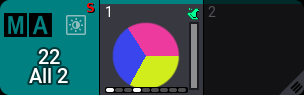
- プログラマをクリアします。
- すべてのフィクスチャを選択します。
- MAgic プリセットをタップしてください。
Color Picker では以下のような結果になります。
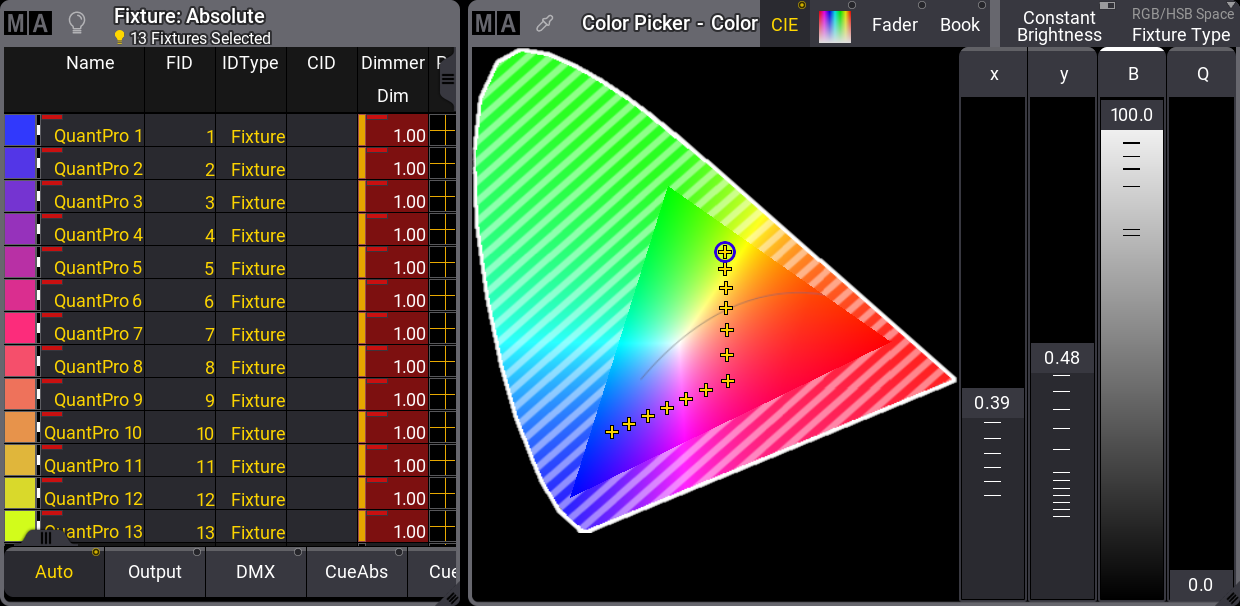
この例では、ディマー値は必要ありません。結果を見やすくしているだけです。
マルチステップ・プリセット
マルチステップ・プリセットは、複数ステップの値を含むプリセットです。詳しくは プリセット を参照してください。また、ステップについては フェイザー を参照してください。
プログラマの Phaser 情報を用いて、プリセットを保存できます。これがマルチステップ・プリセットになります。
プリセットは、レシピ でのより高度な機能のために利用できます。詳しくは レシピ・プリセット を参照してください。